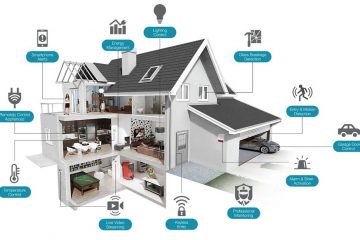Le guide complet pour vous familiariser avec l’extension Read&Write Chrome !
Lire et écrire sont deux activités élémentaires dont nous avons besoin dans la plupart des phases de notre vie. Que vous soyez étudiant ou professionnel, vous devrez effectuer ces deux activités, bien que leur étendue puisse différer.
Maintenant, le monde n’est pas juste et certaines personnes ont besoin d’un peu plus d’aide que d’autres lorsqu’il s’agit de ces activités. Qu’il s’agisse d’un trouble d’apprentissage, d’un faible niveau d’alphabétisation ou du travail dans une langue seconde, un coup de pouce supplémentaire peut aider. C’est là que Read&Write entre en jeu.
Qu’est-ce que Read&Write ?
Read&Write est un outil d’aide à l’alphabétisation qui peut aider les étudiants et les utilisateurs sur le lieu de travail dans leurs activités quotidiennes de lecture et d’écriture. Read&Write est disponible pour les environnements Education et Work.
Comment cela aide-t-il exactement dans ces activités ? Il dispose de nombreux outils tels que la synthèse vocale, les dictionnaires de texte et d’images, le créateur audio, les notes vocales, le masquage d’écran, etc. pour faciliter la lecture et l’écriture.
Les utilisateurs peuvent utiliser l’outil pour lire le texte à haute voix ou obtenir de l’aide pour comprendre les mots inconnus. Cela peut également aider les étudiants à rechercher des devoirs ou à les relire avant de les soumettre. Les utilisateurs sur le lieu de travail peuvent utiliser l’outil pour rédiger des e-mails et d’autres rapports.
Des outils tels que des surligneurs, des notes vocales, un créateur audio, etc. facilitent la lecture de documents dans un environnement numérique, que ce soit pour l’école ou le travail. Il existe également des outils pour faciliter l’écriture, comme la prédiction de texte ou un correcteur qui vérifie la grammaire, l’orthographe, etc. et qui peut lire le texte en entier à voix haute. Et pour les personnes qui pensent plus vite en parlant qu’en tapant, il y a aussi la possibilité de parler et de taper. Les étudiants ont également accès à des ressources de vocabulaire et de définition qui peuvent les aider à améliorer leurs compétences.
Read&Write est disponible pour différentes plates-formes telles que Windows, Mac, Chromebooks, iPads et tablettes, Google Chrome, etc.
Lorsque vous l’utilisez dans Google Chrome, c’est-à-dire en tant qu’extension, vous pouvez l’utiliser sur des pages Web, des PDF, des ePUB, Google Docs, Slides, Forms, Drive, l’environnement Microsoft Office, etc. En tant qu’étudiant, il fonctionne également avec la plupart des systèmes de gestion de l’apprentissage tels que Google Classroom, Canvas, Schoology et Brightspace, entre autres.
Fonctionnalités de lecture et d’écriture
Voici un aperçu des outils les plus populaires de Read&Write pour vous donner un idée de ce que vous pouvez attendre de l’outil :
Text-to-Speech : pour certains utilisateurs, écouter un texte les aide à mieux le traiter que le lire. À l’aide de cet outil, vous pouvez lire à voix haute tout ce qui s’affiche à l’écran, qu’il s’agisse d’une page Web ou d’un texte que vous avez écrit. Il utilise également une surbrillance bicolore qui facilite le suivi du texte. Il existe également un lecteur de capture d’écran qui peut récupérer le texte des images et le lire à haute voix, mais vous devrez installer une extension distincte pour cela. Dictionnaires de texte et d’images : lorsque vous rencontrez des mots difficiles à comprendre, vous pouvez les rechercher à l’aide de l’outil dictionnaire. Il dispose également d’un dictionnaire d’images qui aide à comprendre de nouveaux mots à l’aide d’une aide visuelle. Masquage d’écran : cet outil de volet de lecture permet d’augmenter la concentration et de réduire les distractions et le stress visuel. Liste de vocabulaire : Lorsque vous rencontrez de nouveaux mots, vous pouvez les ajouter instantanément à votre liste de vocabulaire qui est un document séparé qui garde une trace de votre liste de mots avec des définitions et une aide visuelle. Vérifiez-le : outil de relecture que vous pouvez utiliser pour vérifier votre grammaire, votre orthographe, votre ponctuation, etc. Prédiction de mots : aide à l’écriture qui prédit intuitivement le mot que vous écrivez afin que rien ne puisse interrompre votre flux de travail. Surbrillance : vous pouvez coder par couleur les différentes informations de la page qui sont importantes à l’aide de surligneurs de différentes couleurs. Non seulement cela, mais il peut également créer un document séparé en utilisant uniquement vos points en surbrillance. Notes vocales : pour les utilisateurs qui préfèrent la communication verbale au texte écrit, les notes vocales les aident à laisser des commentaires sur Google Docs que d’autres peuvent écouter.
Il existe de nombreux autres outils que nous explorerons au fur et à mesure. La plupart d’entre elles sont des fonctionnalités premium qui ne sont disponibles qu’avec un abonnement. Les prix des abonnements varient légèrement pour les individus dans l’éducation et d’autres industries. Read&Write for Education coûte environ 150 $ alors qu’il en coûte 270 $ pour Read&Write for Work.
Read&Write est entièrement gratuit pour les enseignants. Si vous souhaitez déployer l’outil pour votre école ou pour l’ensemble de la main-d’œuvre, différents modèles de tarification sont disponibles.
Obtenez Read&Write pour Google Chrome
Vous pouvez bénéficier d’un essai gratuit de 30 jours lorsque vous installez Read&Write pour Google Chrome, ce qui vous donne accès à toutes les fonctionnalités premium. Une fois la période d’essai expirée, vous n’aurez accès qu’à Text-to-Speech et Translator. Pour accéder à toutes les autres fonctionnalités, vous avez besoin d’un abonnement.
Pour obtenir Read&Write pour Chrome, accédez à la boutique en ligne Chrome et recherchez l’extension ou cliquez sur ce lien pour accéder directement à la page de liste. Comme il s’agit d’une extension Chrome, vous pouvez également l’obtenir pour Microsoft Edge.
Ensuite, cliquez sur le bouton”Ajouter à Chrome”pour ajouter l’extension à votre navigateur.
Une invite de confirmation apparaîtra indiquant l’accès dont disposera l’extension et vous demandant si vous souhaitez ajouter l’extension au navigateur. Lisez attentivement les informations de non-responsabilité et cliquez sur le bouton”Ajouter une extension”pour continuer.
L’extension va être installée sur votre navigateur et apparaissent soit dans la barre d’adresse, soit dans le menu des extensions auquel vous pouvez accéder à l’aide de l’icône”Extensions”(en forme de puzzle).
Cliquez sur l’icône violette en forme de puzzle”Lecture et écriture”dans le menu/la barre d’adresse des extensions lorsque vous avez besoin d’accéder à la lecture et à l’écriture. Le service est accessible sous la forme d’une barre d’outils qui survole le navigateur que vous pouvez (principalement) déplacer n’importe où, bien que parfois il soit fixe en fonction de l’endroit où vous l’utilisez.
Utiliser Read&Write sur une page Web
Vous pouvez utiliser Read&Write sur une page Web pour faciliter la lecture et la compréhension du texte. Pour utiliser Read&Write sur une page Web, accédez à la page Web et cliquez sur l’icône d’extension.
Lorsque vous cliquez sur l’icône de l’extension, une invite de connexion apparaît vous demandant de continuer avec votre compte Google. Vous pouvez soit choisir d’utiliser votre compte Google, soit cliquer sur le bouton”Fermer”dans l’invite de connexion. Mais vous serez accueilli par l’invite de connexion chaque fois que vous utiliserez l’extension si vous fermez sans vous connecter.
La barre d’outils de l’extension apparaîtra en haut. Lorsque vous l’utilisez sur une page Web, vous pouvez déplacer la barre d’outils n’importe où à l’aide de l’icône”Déplacer”à l’extrême gauche.
Utilisation des outils de synthèse vocale
Pour utiliser la synthèse vocale, sélectionnez le texte à partir duquel vous souhaitez commencer la lecture à voix haute. Ensuite, cliquez sur l’icône”Jouer”dans la barre d’outils.
L’outil commencera à lire le texte à partir de l’endroit où vous l’avez sélectionné, mais il ne s’arrêtera pas là. Cliquez sur les boutons « Pause » ou « Stop » pour mettre en pause ou arrêter complètement le discours.
Pour changer la voix ou régler la vitesse, cliquez sur le menu”trois points”à droite et sélectionnez’Paramètres’dans le menu pour y accéder.
Vous pouvez changer la voix ou la langue à partir du menu déroulant menu et ajustez la vitesse en faisant glisser le curseur.
Vous pouvez également modifier d’autres paramètres, par exemple si vous souhaitez qu’il lise en continu ou parle pendant que vous tapez. Cliquez sur”Enregistrer”après avoir apporté les modifications.
Pour dicter le texte sur lequel vous survolez, cliquez sur le’Hover Speech’et déplacez votre curseur sur le texte.
Si vous souhaitez également lire le texte d’une photo , cliquez sur l’option”Lecteur de captures d’écran”.
Il vous redirigera vers une extension”Screenshot Reader”sur la boutique en ligne Chrome. Cliquez sur”Ajouter à Chrome”pour l’installer.
Une invite de confirmation apparaîtra. Cliquez sur’Ajouter’pour installer l’extension.
Ensuite, cliquez à nouveau sur l’icône du lecteur de capture d’écran et sélectionnez l’image qui contient le texte que vous souhaitez écouter.
Vous pouvez également convertir le texte en un fichier MP3 à écouter en déplacement à l’aide du fabricant audio. Sélectionnez le texte que vous souhaitez convertir en audio et cliquez sur le bouton”Audio Maker”. Le fichier MP3 sera téléchargé dans le répertoire de téléchargement par défaut de votre ordinateur.
Utilisation du dictionnaire
Pour rechercher la définition d’un mot, sélectionnez le mot et cliquez sur l’option’Dictionnaire’dans la barre d’outils.
La définition apparaîtra dans une zone de texte flottante. Si vous souhaitez plutôt écouter la définition, cliquez sur le bouton”Lire”.
Pour voir la signification en utilisant le dictionnaire d’images, cliquez sur l’icône’Dictionnaire d’images’pendant que le mot est toujours sélectionné. Cependant, tous les mots n’auront pas de représentation visuelle.
Utilisation du masquage d’écran
Cliquez l’option”Masquage d’écran”pour utiliser cet outil.
Cela masquera une grande partie de l’écran tout en n’en gardant qu’une partie nette. Vous pouvez modifier la couleur d’arrière-plan et l’opacité de la lampe de lecture, c’est-à-dire la partie mise au point. Cliquez sur l’option”Paramètres”. Vous pouvez également les modifier à tout moment en accédant directement aux Paramètres.
Vous pouvez changer la couleur de l’arrière-plan ou de la lampe de lecture en cliquant sur les options respectives sous l’option de couleur.
Faites glisser les curseurs sous « Opacité de l’arrière-plan » et « Opacité de la lumière de lecture » pour régler leur opacité. Plus l’arrière-plan est opaque, moins vous trouverez de distractions.
Vous pouvez également régler la hauteur de la lampe de lecture en faisant glisser le curseur correspondant. Ensuite, cliquez sur le bouton”Enregistrer”.
Pour sortir de l’option de masquage d’écran, cliquez à nouveau sur l’option.
Mise en surbrillance a Texte
Pour mettre en surbrillance un texte, sélectionnez le texte et cliquez sur la couleur avec laquelle vous souhaitez le mettre en surbrillance dans la barre d’outils.
Pour effacer une section en surbrillance, sélectionnez-la et cliquez sur le bouton”Effacer les surbrillances”.
Cliquez sur”Collect Highlights”pour enregistrer tout votre texte surligné dans un document séparé. Vous pouvez également choisir de trier les surlignages du document par couleurs ou par position sur la page.
Une fenêtre contextuelle apparaîtra. Sélectionnez les couleurs que vous souhaitez collecter et cliquez sur”OK”. Vous devez être connecté avec votre compte Google pour utiliser cette fonctionnalité.
Si vous souhaitez ajouter un mot à votre liste de vocabulaire, qui est un document Google distinct créé par l’extension , mettez le mot en surbrillance et cliquez sur l’icône’Liste de vocabulaire’.
Une fenêtre contextuelle apparaîtra vous demandant quelles couleurs collecter. Sélectionnez les couleurs et cliquez sur”OK”. Vous devez cependant être connecté à votre compte Google pour utiliser cette fonctionnalité. Si vous ne l’êtes pas, une boîte de dialogue de connexion apparaîtra.
Conseil : Vous ne devez utiliser qu’une seule couleur pour mettre en surbrillance le vocabulaire afin que la liste de vocabulaire ne collecte pas vos autres points forts.
Autres fonctionnalités
Si vous souhaitez traduire un texte pendant la lecture, sélectionnez le texte et cliquez sur le bouton”Traducteur”dans la barre d’outils. Une fois le traducteur actif, continuez à sélectionner de nouveaux mots et les résultats dans la fenêtre contextuelle continueront de changer. Cliquez sur”Fermer”dans la fenêtre contextuelle pour arrêter la traduction.
Pour changer la langue dans laquelle traduire le texte, ouvrez Paramètres. Ensuite, cliquez sur le menu déroulant sous”Traduction”et sélectionnez la langue de destination. Cliquez sur”Enregistrer”après avoir effectué les modifications.
S’il y a trop de distractions sur la page, comme des publicités ou d’autres bannières, cliquez sur”Simplifier la page”bouton. Il ouvrira le contenu de la page Web dans un onglet séparé sans aucune de ces distractions.
Utilisation de Read&Write dans Google Docs ou Microsoft Word
Utilisation de Read&Write dans des outils d’écriture tels que Google Docs, Microsoft Word en ligne et d’autres outils compatibles tels que Slides, Powerpoint, etc., l’ensemble d’outils est légèrement différent de celui utilisé sur une page Web. Certains outils, tels que Check It, Prediction, talk&type, notes vocales, etc. sont disponibles pour faciliter l’écriture. Voyons comment les utiliser.
Lorsque vous ouvrez un document Google Docs ou Microsoft Word, l’icône de l’extension Read&Write apparaît automatiquement sur la page. Cliquez dessus pour activer la barre d’outils.
La barre d’outils apparaîtra en haut de la page et, contrairement à son utilisation sur une page Web, vous ne pourrez pas la déplacer.
Pour vérifier la grammaire, l’orthographe, le temps des verbes, etc., cliquez sur le bouton”Vérifier”à l’extrême gauche.
Pour utiliser”Prédiction”pendant l’écriture, cliquez sur son icône dans la barre d’outils. Ensuite, tant que l’outil est actif, vous obtiendrez des prédictions lors de l’écriture.
Pour taper en dictant , cliquez sur le bouton’Talk&Type’.
Si le site n’a pas déjà l’autorisation d’utiliser votre microphone, une invite d’autorisation apparaîtra. Cliquez sur”Autoriser”pour accorder l’accès à votre microphone.
Le microphone deviendra actif et vous pourrez commencer à parler. Bien qu’il ponctue automatiquement, vous pouvez dire”Période”pour insérer un point s’il n’y entre pas. Ou vous pouvez également dire”Nouvelle ligne”. Vous pouvez également taper simultanément tout en utilisant talk&type; il ne désactivera pas le microphone à chaque fois. Pour arrêter d’utiliser la fonctionnalité, cliquez sur l’icône”Microphone”.
Ensuite, cliquez sur’Fermer'(x ) sur le pop-up talk&type.
Dans Google Docs, vous pouvez également laisser des notes vocales sous forme de commentaires sur un document. Cette fonctionnalité n’est disponible que dans Google Docs, et pas ailleurs. Cliquez sur le bouton”Note vocale”dans la barre d’outils.
Ensuite, cliquez sur l’icône”Microphone”dans la fenêtre contextuelle-up pour commencer à enregistrer la note.
Cliquez sur le bouton”Arrêter”pour mettre fin à l’enregistrement ou il se terminera automatiquement lorsque 60 secondes seront écoulées.
Cliquez sur le bouton”Lire”pour écouter la note avant de la publier. S’il est satisfaisant, cliquez sur”Commentaire”, sinon cliquez sur”Annuler”et enregistrez à nouveau.
Le reste des outils, comme la synthèse vocale, le traducteur, le surligneur, la liste de vocabulaire, etc. fonctionnent exactement de la même manière que décrit ci-dessus lors de l’écriture dans des documents Google Docs ou ailleurs.
Read&Write peut s’avérer être un atout majeur pour les utilisateurs qui ont besoin d’une aide supplémentaire pour en faire un terrain de jeu égal. Et l’extension Chrome rend le service encore plus accessible car nous travaillons le plus dans nos navigateurs ces jours-ci.